.deb は、特定のソフトウェアのアプリケーションファイルとその依存関係およびバージョンに関するメタデータファイルを含むソフトウェアパッケージファイルです。ソフトウェアは、dpkg( Debian Package Manager )を使用してdebファイルからインストールできます。 )コマンドラインまたはグラフィカルアプリケーション( dpkg を使用)から バックエンドで)。
この形式は、すべてのDebianベースのLinuxディストリビューションで使用されます。たとえば、 Ubuntu 、 Linux Mint 、など。通常、これらのディストリビューションには、 dpkg上で実行される別のインストールユーティリティがあります。 aptパッケージマネージャーによって実行される依存関係管理のタスクを実行します。
今日は、アップグレード可能なdebパッケージ、つまり、リポジトリで新しいバージョンが利用できるパッケージを Ubuntuに一覧表示する方法を学習します。 、 Debian &ミント 。
ソフトウェアリポジトリファイルの更新
まず、リポジトリで利用可能な最新のパッケージのメタデータを含むリポジトリインデックスファイルを更新する必要があります。これを行うには、次を実行します:
$ sudo apt update
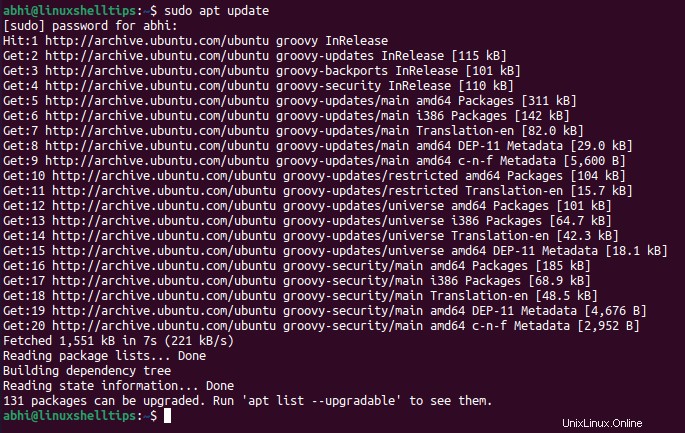
出力に示されているように、 apt さまざまなリポジトリ(メイン、ユニバース、制限付き)から最新のインデックスファイルをフェッチしました。出力の最後の行に注意を払うと、 131 パッケージはアップグレードできます。つまり、新しいバージョンが利用可能であり、文字通りaptコマンドも通知されます。 これらのパッケージを表示します。
Ubuntuのアップグレード可能なパッケージをすべて一覧表示
したがって、次のコマンドを実行して、これらのアップグレード可能なパッケージを確認してください。
$ apt list --upgradable
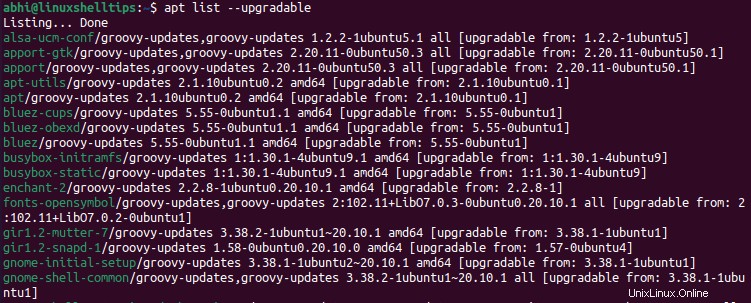
パッケージの名前、新しく利用可能なバージョン番号、およびすでにインストールされているパッケージのバージョン番号が表示されます。
Ubuntuでパッケージをアップグレードする
これで、次のコマンドを実行して、これらすべてのパッケージを利用可能な最新バージョンにアップグレードできます。
$ sudo apt upgrade
結論
debパッケージと、aptコマンドを使用してアップグレード可能なパッケージをUbuntuに一覧表示する方法について学習しました。 。したがって、パッケージのインストール、アップグレード、および削除は、 aptによって非常に簡単になります。 、 dpkgを直接使用する代わりに 手動で依存関係管理の手間をかけます。
dpkgの詳細 およびapt マニュアルページ:
$ man dpkg $ man apt
ご質問やご意見がございましたら、下のコメント欄でお知らせください!